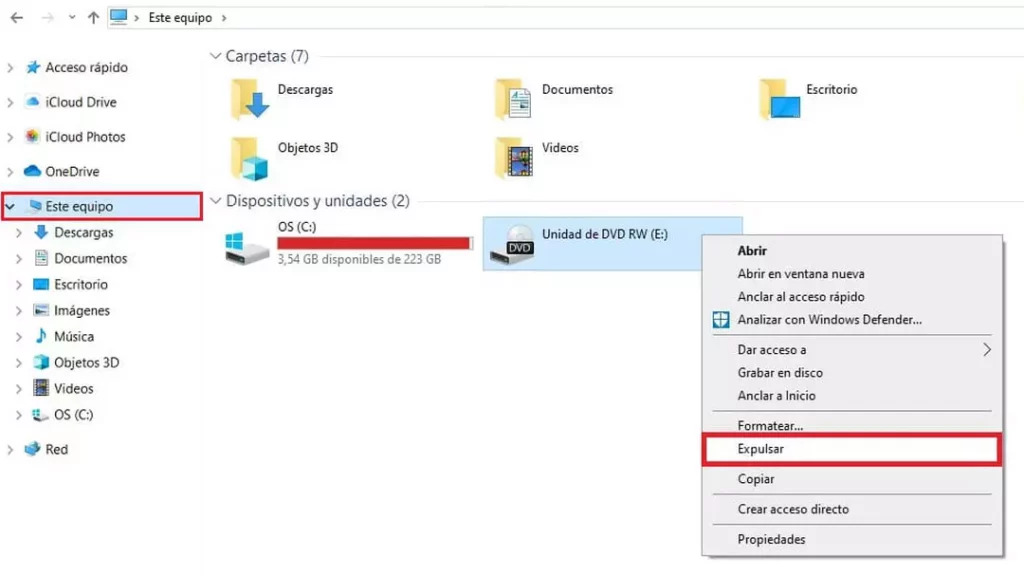এটা সত্য যে বেশিরভাগ আধুনিক ল্যাপটপে আর বিল্ট-ইন সিডি বা ডিভিডি-রম ড্রাইভ নেই। সময় পরিবর্তিত হয়েছে এবং কয়েক দশক আগের ডিজিটাল সমর্থনগুলি ইতিমধ্যে অপ্রচলিত হয়ে গেছে। যাইহোক, এটা সম্ভব যে, যে কারণেই হোক না কেন, আমরা এখনও এই ধরনের ডিভাইস ব্যবহার করি এবং এখনও মাঝে মাঝে ড্রাইভে ইজেক্ট বোতাম টিপে ট্রে খুলতে না পারার সমস্যার সম্মুখীন হই। এখানে আমরা কিছু সমাধান নিয়ে এসেছি উইন্ডোজ 10-এ সিডি ট্রে থেকে একটি ডিস্ক বের করুন।
যে কেউ কম্পিউটারে সিডি বা ডিভিডি ব্যবহার করেছেন তারা জানেন যে আমরা কী সম্পর্কে কথা বলছি। পাঠকদের কম্পিউটার কাঠামোর মধ্যে তৈরি করা হত (যদিও বাইরের ডিভাইসগুলি ব্যবহার করার সম্ভাবনাও ছিল) এবং একটি ম্যানুয়াল বোতাম ব্যবহার করে খোলা এবং বন্ধ করা যেতে পারে। কিন্তু, বোতামটি আটকে গেলে বা সঠিকভাবে কাজ না করলে কী করবেন?
সাধারণভাবে, সমস্ত সিডি বা ডিভিডি-রম ড্রাইভে একটি ফিজিক্যাল ইজেক্ট বোতাম থাকে যা ট্রে খুলতে বা বন্ধ করতে ব্যবহার করা যেতে পারে। এটি সাধারণত ট্রে-র দরজার পাশে অবস্থিত, একটি ঊর্ধ্বমুখী ত্রিভুজের আইকন এবং ঠিক নীচে একটি অনুভূমিক রেখা দ্বারা চিহ্নিত৷ বন্ধ বা খোলার সক্রিয় করার জন্য আপনাকে কেবল এটিতে চাপ দিতে হবে, কখনও কখনও একটু বেশি জোর দিয়ে। যদি এটি কাজ না করে তবে আপনাকে অন্য উপায়ে চেষ্টা করতে হবে।
কোন পদ্ধতি চেষ্টা করার আগে, আমাদের তা নিশ্চিত করতে হবে আমাদের কম্পিউটার সেই সিডি বা ডিভিডি ড্রাইভে থাকা কোনো অ্যাপ্লিকেশন বা ফাইল ব্যবহার করছে না. যদি তাই হয়, আবার ইজেক্ট মেকানিজমকে ট্রিগার করার জন্য সেই অ্যাপ্লিকেশনটি বন্ধ বা বন্ধ করা প্রায়শই যথেষ্ট হবে।
উইন্ডোজ থেকে
ম্যানুয়াল পদ্ধতি সাড়া না দিলে উইন্ডোজ 10 সিডি ট্রে খোলার জন্য একটি অভ্যন্তরীণ উইন্ডোজ পদ্ধতি রয়েছে। শুধু চাপুন Win+E কী, একই সমন্বয় আমরা ফাইল এক্সপ্লোরার খুলতে ব্যবহার করি। অন্যদিকে, "স্টার্ট" মেনুতে ডান-ক্লিক করে এবং ফাইল এক্সপ্লোরার নির্বাচন করে ফাইল এক্সপ্লোরার খোলাও সম্ভব। আপনি যখন এটি করেন, বাম ফলকে ড্রাইভের একটি তালিকা প্রদর্শিত হয়, এটি CD বা DVD-ROM ডিভাইসের জন্যও।
একবার আমরা ইউনিট শনাক্ত করার পরে, আমরা ডান মাউস বোতাম দিয়ে এটিতে ক্লিক করি। নীচে প্রদর্শিত বিকল্পগুলির তালিকায়, আপনাকে অবশ্যই একটি নির্বাচন করতে হবে "বহিষ্কার করা". কখনও কখনও, পদ্ধতিটি কার্যকর হওয়ার জন্য, কম্পিউটারটি পুনরায় চালু করা প্রয়োজন।
ট্রে আনক্লগ করুন
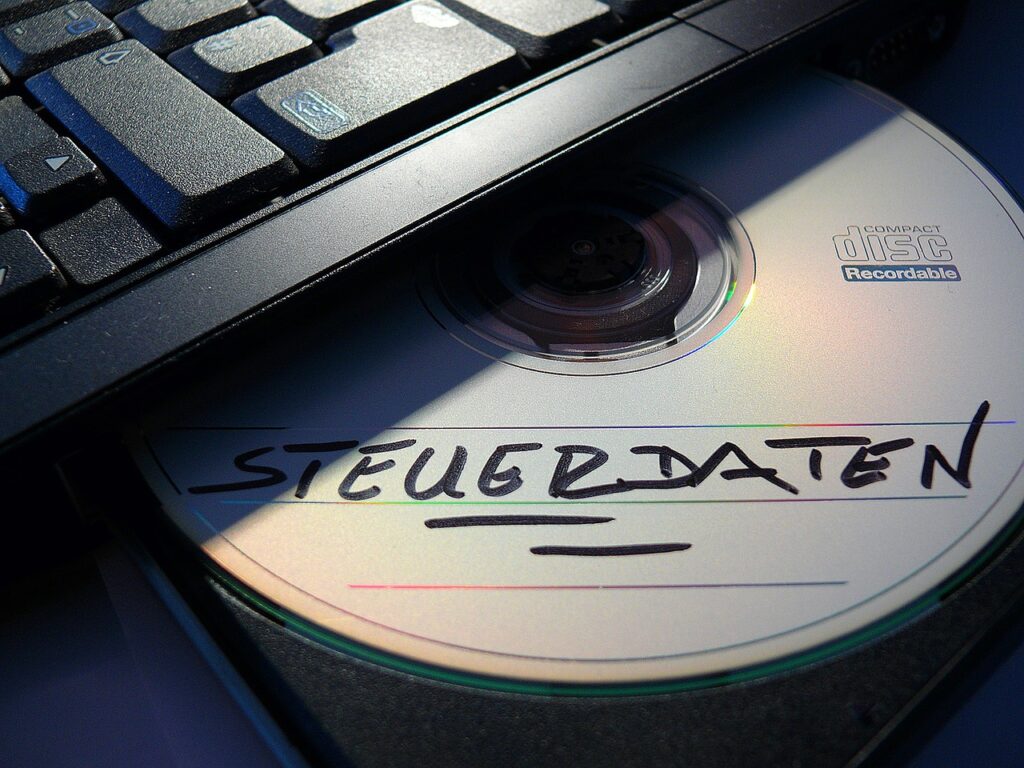
যদি "উইন্ডোজ পদ্ধতি" কাজ না করে, তাহলে খুব সম্ভবত একটি হয়েছে জ্যাম ট্রে খোলার এবং বন্ধ করার পদ্ধতিতে। যদি তাই হয়, তাহলে আপনাকে অবলম্বন করতে হবে "হাতের পদ্ধতি" যার জন্য একটি সামান্য দক্ষতা এবং একটি খুব সূক্ষ্ম টুল প্রয়োজন. একটি পিন বা কাগজের ক্লিপ তারা এই কাজের জন্য নিখুঁতভাবে ব্যবহার করা যেতে পারে।
গুরুত্বপূর্ণ: এই পদ্ধতিতে এগিয়ে যাওয়ার আগে, কম্পিউটারটি বন্ধ করা এবং এমনকি ডেস্কটপ পিসির ক্ষেত্রে পাওয়ার তারগুলি সংযোগ বিচ্ছিন্ন করা প্রয়োজন। এটি একটি প্রাথমিক নিরাপত্তা সমস্যা। অন্যথায়, আমরা ইউনিট ক্ষতি করতে পারে.
পরবর্তী ধাপ হল সিডি বা ডিভিডি-রম ড্রাইভে খোলা এবং বন্ধ দরজার পাশে একটি ছোট গর্ত সনাক্ত করা। কল হয় "ম্যানুয়াল রিলিজ হোল", বৃত্তাকার এবং ক্ষুদ্র, কিন্তু এতটা সরু নয় যে আমাদের সূক্ষ্ম টুলটি* ফিট না হয়। খোলার প্রক্রিয়াটিকে ট্রিগার করতে আপনাকে যা করতে হবে তা হল ক্লিপ বা সুইটি এতে প্রবেশ করান।
যদিও এটি একটি সাধারণ অপারেশন, এটি সাবধানে করা উচিত, যাতে কিছু ভেঙ্গে না যায়। সাধারণত, সন্নিবেশ করার সময় আমরা একটি সামান্য প্রতিরোধ লক্ষ্য করব, এর মানে হবে যে আমরা শীর্ষে পৌঁছেছি যার উপর আমাদের চাপতে হবে। সন্দেহ হলে, এটা সবসময় হবে জোর না করাই ভালো.
এমনকি যদি চাপ সফল হয়েছে এবং ট্রে খোলে, এটি পুরোপুরি নাও খুলতে পারে। এই ক্ষেত্রে, আমরা ট্রে ছেড়ে দেওয়ার জন্য আলতোভাবে টানব (কখনও কখনও, জ্যাম ঘটে কারণ ডিস্কটি ট্রেটির ভিতরে চলে গেছে) এবং এটি সরাতে।
(*) কিছু পিসি মডেলে এই গর্তটি দৃশ্যমান নয়। এটি খুঁজে পেতে, আপনাকে প্রথমে সামনের প্যানেলটি সরাতে হবে। সন্দেহ হলে, আমাদের সরঞ্জামের নির্দেশিকা ম্যানুয়ালটির সাথে পরামর্শ করা বাঞ্ছনীয়।
ইউনিটে হস্তক্ষেপ করুন (একটি ডেস্কটপ পিসিতে)

যদি উইন্ডোজ 10-এ সিডি ট্রে জ্যাম একটি ডেস্কটপ পিসিতে ঘটে থাকে, তাহলে আমরা সরাসরি সিডি বা ডিভিডি-রম ড্রাইভে হস্তক্ষেপ করে এটি সমাধান করতে পারি। আগে, অবশ্যই, আমরা নিশ্চিত করব যে সরঞ্জামগুলি বন্ধ করা হয়েছে এবং তারগুলি সংযোগ বিচ্ছিন্ন করা হয়েছে।
প্রথমত, আমরা করতে যাচ্ছি কম্পিউটারের পাশের প্যানেলটি সরান পাঠক অ্যাক্সেস করার জন্য। সাধারণত, এই প্যানেলগুলি ছোট থাম্ব স্ক্রু দিয়ে সংযুক্ত থাকে, তাই আমাদের একটি উপযুক্ত স্ক্রু ড্রাইভার ব্যবহার করতে হবে।
একবার প্যানেলটি সরানো হলে, আমরা ইউনিট অবস্থিত. এটি সনাক্ত করা সহজ, কারণ এটি প্লাস্টিকের তৈরি এবং চারটি সংযুক্ত তার রয়েছে৷ কখনও কখনও বিদ্যুতের তারটি যেটি আলগা হয়ে গেছে তা সংযোগ করে সমস্যার সমাধান করা হয়। যদি না হয়, আপনি অন্য তারের চেষ্টা করতে হবে. যে হিসাবে সহজ.